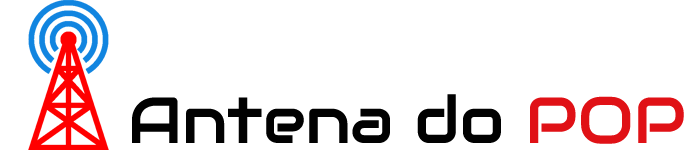Nós entendemos, às vezes você apenas precisar para lançar o que estiver em seu Android telefone para sua TV. Não importa se você está transmitindo um filme ou se você quiser navegar TikTok, você pode querer fazer isso em uma tela maior. Você poderia usar um tablet, se tiver um, mas realmente não há opção melhor do que espelhar a tela do seu telefone no seu televisão.
A melhor parte é que você já pode ter tudo o que precisa. Caso contrário, não se preocupe, não é muito caro configurar tudo. Veja como você pode começar a espelhar ou transmitir a tela do seu telefone ou tablet Android para a sua TV.
Tudo que você precisa para espelhar seu telefone Android na sua TV
Para começar, você precisará de um dispositivo Android com recursos de espelhamento. O Android tem espelhamento desde o Android 5.0 Lollipop, então, a menos que seu dispositivo seja realmente antigo, você está livre.
Além de um telefone ou tablet Android compatível, você também precisará de um dispositivo de streaming Google Chromecast, como o Chromecast com Google TV HD (com um controle remoto completo) ou uma TV com suporte integrado para Chromecast, como o Hisense U8H Google TV.
Se você não sabe se sua TV é compatível com Chromecast, a melhor maneira de verificar é ver se ela aparece como um dispositivo de transmissão disponível ao seguir um dos métodos abaixo.
O Chromecast do Google com Google TV ou um dispositivo Chromecast mais antigo é tudo que você precisa para espelhar seu dispositivo Android.
Transmita sua tela para uma TV usando o app Google Home
A maneira mais confiável e consistente de espelhar a tela do seu telefone Android é usar o app Google Home. Se você já configurou algum dos alto-falantes inteligentes do Google, Nest Wifi Pro ou Chromecast dispositivos, você provavelmente já o tem instalado. Se não, você pode baixe-o na Play Store.
Para conectar-se à sua TV, abra o app Home no seu dispositivo móvel e selecione o dispositivo Chromecast que deseja usar. Na parte inferior da tela você verá um botão chamado Lance meu tela — toque nele. Em seguida, toque em Transmitir tela no prompt que aparece para começar a transmitir o que estiver em seu telefone ou tablet para sua TV.
Para parar de transmitir sua tela, toque no botão rotulado Pare de espelhar no aplicativo inicial.
O espelhamento de tela está integrado ao app Home.
Existe uma maneira mais fácil, dependendo do seu telefone
Usar o app Home não dá muito trabalho, mas há uma maneira ainda mais fácil: o atalho de transmissão no painel de configurações rápidas. Acesse o painel de configurações rápidas deslizando de cima para baixo na tela do seu telefone ou tablet Android. Deve haver uma opção rotulada Elenco de tela. Se você não conseguir encontrar, use o Visualização inteligente atalho, que geralmente está disponível apenas em dispositivos Samsung.
Depois de tocar no botão transmitir, escolha o dispositivo no qual deseja espelhar sua tela na lista. Pode levar alguns segundos para que seu telefone se conecte ao dispositivo compatível com Chromecast, mas quando isso acontecer, sua tela aparecerá na sua TV. Pare de transmitir repetindo as mesmas etapas que acabamos de descrever.
Existe um atalho: o painel de configurações rápidas.
Você também pode ver um botão de transmissão dentro de um aplicativo como o YouTube, que permite transmitir o conteúdo desse aplicativo e somente dele. Se você sair do aplicativo no telefone durante a transmissão, ele deverá continuar sendo reproduzido na sua TV.
Mas aqui está o problema: nem todo telefone inclui uma opção de botão de transmissão no painel de configurações rápidas. Não está claro o porquê, mas se o seu telefone não tiver a opção de atalho, não desista. Você ainda pode espelhar seu telefone usando o app Home.
Lembre-se, sempre que você estiver espelhando sua tela, tudo e qualquer coisa que aparecer na tela do seu telefone ou tablet também aparecerá na TV. Ou seja, quaisquer alertas e notificações, juntamente com seu conteúdo, serão transmitidos para que todos possam ver. Sugiro ativar o Não perturbe para reduzir ao mínimo as interrupções. Além disso, como pode haver um atraso entre o telefone e a TV durante a transmissão, se você quiser jogar, evite títulos mais intensivos como Fortnite.
Se você está procurando maneiras de aproveitar melhor seu Chromecast, confira estas dicas. O Google Assistente tem um truque que você vai querer lembre-se da próxima vez que você tiver uma música presa na cabeça.